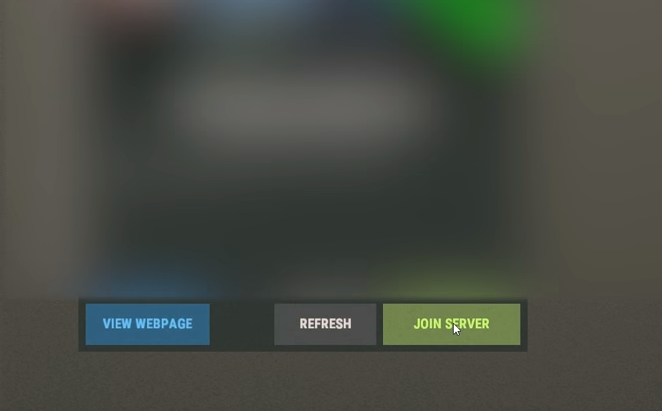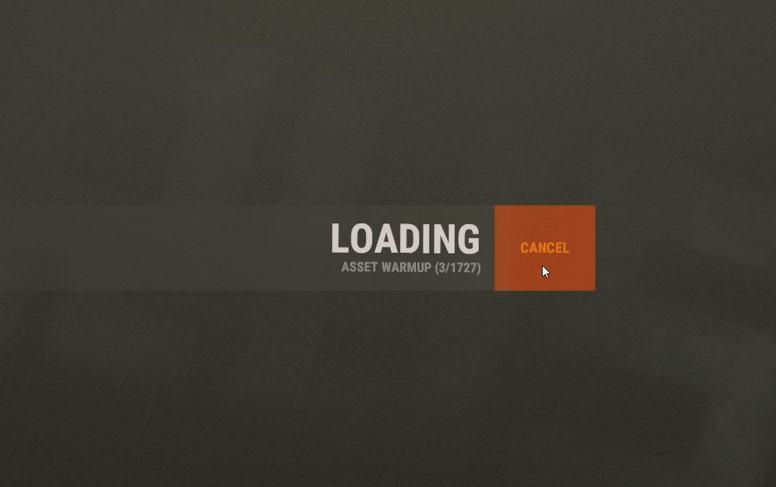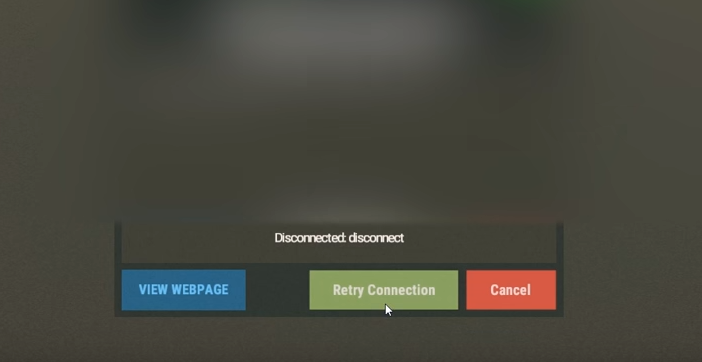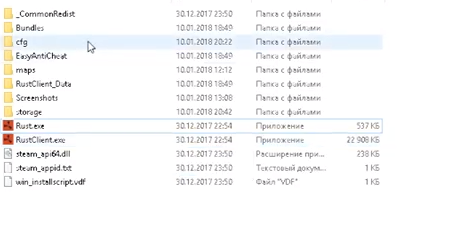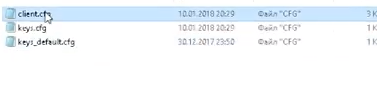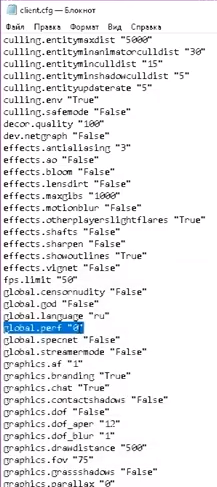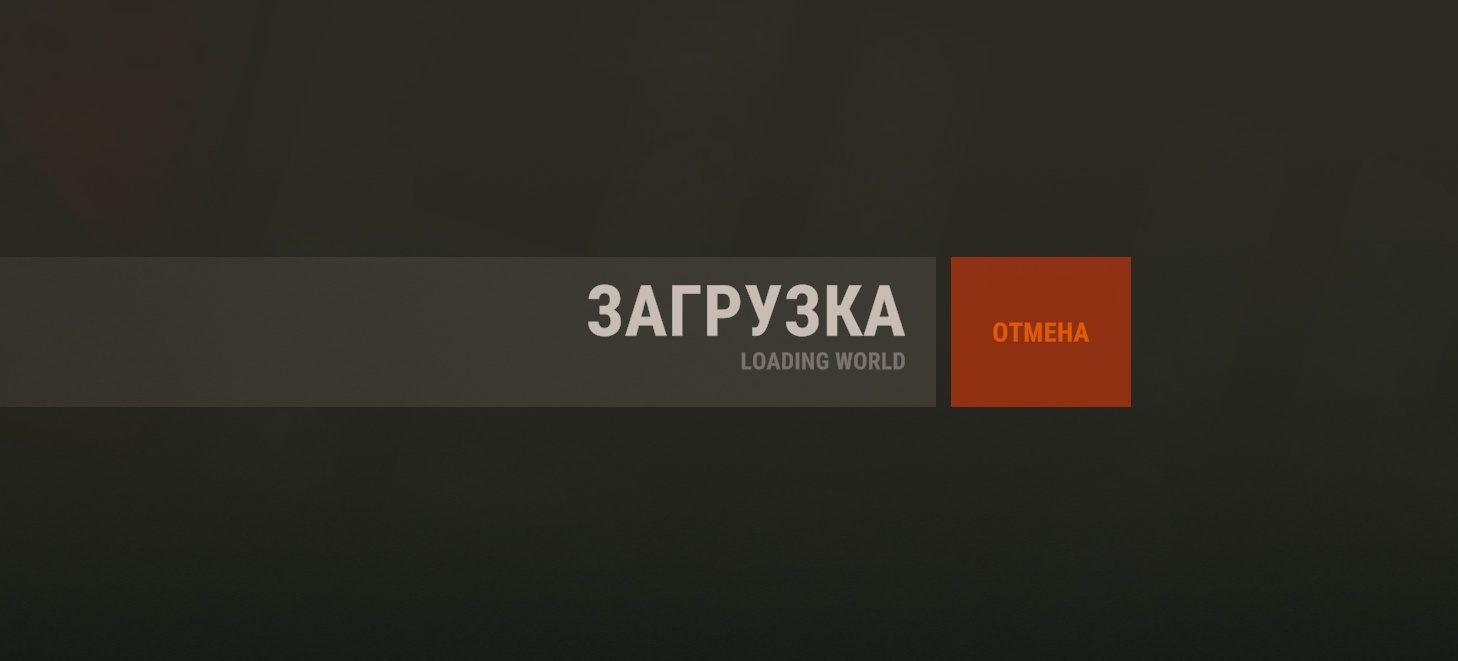Пожалуй, один из первых вопросов, с которым сталкиваются игроки в Rust, звучит, примерно следующим образом. Почему такая долгая загрузка мира?! Впервые зайдя в игру, волей-неволей обращаешь внимание на эту деталь, но поначалу не придаёшь ей большого значения. Однако со временем томительное ожидание, с которым приходится сталкиваться всякий раз, начиная игру, становится крайне надоедливой штукой, и тут начинаются поиски всевозможных вариантов решения данной проблемы.
Первая и основная заключается в том, что оптимизация игр наподобие раста оставляет желать лучшего практически всегда. Приведу несколько аргументов.
Во-первых, обратите внимание на минимальные системные требования. Даже для игры на минимуме вам нужен процессор i7 от Intel-Core. Пускай модель его и старая, но всё-таки это в своё время были флагманские процессоры. Такие требования могут быть только в случае крайне плохой оптимизации.
Во-вторых, почитайте отзывы об аналогичной игре ARK: survival-evolved. Суть её примерно такова же, как и в Rust, но при этом лагает она даже на самом дорогом железе (комплектующих компьютера), которое только существует на сегодняшний день.
В-третьих, minecraft по сути похож на Rust, и именно поэтому он реализован с восьмибитной графикой, чтобы избежать проблем с оптимизацией. Rust же – это игра в HD.
Вот и получается, что за красоту графики приходится платить лагами, фризами, и долгой загрузкой мира.
Решения:
Однако ни всё так уж прискорбно, как может показаться на первый взгляд. Кое-какое решение проблемы есть. Если вы ждёте по 10 минут, пока ваш мир в Rust загрузится, то это совсем никуда не годится. Загрузку, длящуюся в пределах 1-2 минут, к сожалению, ускорить вряд ли удастся. Тут поможет только тренировка терпения.
Вот, что вы должны сделать, если ждёте загрузку по полчаса.
В первую очередь убедитесь, что скорость интернета вас не подводит. Фактическая скорость загрузки должна составлять не менее одного мегабита. Если это ни так, значит, проблема в этом, и необходимо найти способ подсоединить более скоростной интернет. Всё.
Далее приведу рекомендации, требующие определённых манипуляций с комплектующими ПК или ноутбука. Приобретите и установите на компьютер SSD-накопитель. Это современный аналог жесткого диска, с которым чтение любой информации происходит в 2-3 раза быстрее. Стоимость SSD на сегодняшний день в зависимости от объёма установленной на нём памяти лежит в пределах от двадцати пяти до трёхсот долларов. Установив Rust на SSD – накопитель, вы многократно ускорите загрузку мира.
Если на вашем компьютере объём памяти составляет от 4 до 8 гигабайт, то рекомендую увеличить этот показатель до 16 гб. Когда я проводил такой апгрейд своего компьютера, я как раз активно начинал играть в Rust, и ускорение загрузки мира для меня было очевидно. Играл я со своими друзьями, и когда мы одновременно начинали подсоединяться к серверам, мне приходилось ждать их подключения на несколько минут дольше, чем происходило окончание моей загрузки. Всё, потому что у них не было SSD и было от 4 до 8 гб оперативки.
Напоследок хочу отметить, что первоначально Rust загружает долго только первый сервер, на который вы заходите. В последующем, переходя с одного игрового сервера на другой, вы ждёте загрузку гораздо меньше. Так, при 16 гб оперативной памяти и с SSD – накопителем, переход с одного сервера на другой может занимать несколько секунд.
А на этом все, Дорогие Друзья. Мы надеемся, что гайд «Долгая загрузка в RUST: Исправление долгой загрузки мира» был полезен для Вас. Ищите больше гайдов по всем играм на нашем сайте!Удачных Вам рейдов, и приятной Вам игры в RUST!
Источник
Наверняка все игроки, игравшие RUST Вы заметили, как медленно загружается игра. По правде говоря, это может быть невероятно раздражающим, особенно когда вы хотите оживить и помочь своим товарищам по команде. К счастью, что-то можно сделать, чтобы игра загрузилась быстрее.
В этом руководстве мы дадим всю необходимую информацию, чтобы знать как делать что RUST заряжать быстрее.
Есть два способа сократить время загрузки для RUST. Маршрут бесплатный и легкий, требующий простых и быстрых изменений программного обеспечения и настроек, о которых вы, возможно, не задумывались. Второй путь предполагает покупку более качественного оборудования для вашего компьютера.
Улучшить время загрузки RUST через программное обеспечение
Предотвратить загрузку активов
Когда вы выбираете сервер для загрузки, вы увидите процесс загрузки в красных и зеленых полях в центре экрана. Безусловно, самая распространенная функция зарядки — это ‘загрузка активов«. Нажав на большой красный X во время загрузки, вы вернетесь к выбору сервера. При выборе повторного подключения сервер ошибочно подумает, что вы выполнили загрузку этих ресурсов, и подтолкнет вас к игре, не выполняя полную загрузку ресурсов при запуске.
Обратной стороной этого является то, что вы потенциально можете загрузить игру в RUST с графическими ошибками и загруженными текстурами, на восстановление которых потребуется примерно столько же времени, как если бы вы просто ждали завершения загрузки актива. Однако это позволяет быстрее войти в игру.
Не используйте ATL + TAB
У вас большой компьютер, и вы можете работать с alt + tab и просматривать Интернет, пока ждете. Однако клиент RUST у вас возникнут проблемы с этим, и ваше время загрузки улучшится, просто если вы откажетесь от практики. Запустите своего клиента RUST, выпей и подожди, пока он не будет готов.
Обновите драйверы видеокарты
Это может быть небольшое улучшение, но его всегда стоит обновлять. controlлюбителям графики как можно чаще. Юлий из controlПоклонники графики поставляются с программным обеспечением, которое сообщит вам, когда будет готово обновление.
Обновления от Steam
Хотя клиент Steam должны обновляться автоматически, вы можете остановиться и потребовать обновления вручную.
Дефрагментируйте и очистите жесткий диск
Поскольку ваш жесткий диск постоянно выгружает и скачивает файлы, иногда биты данных находятся не там, где они должны быть. Это ужасный способ объяснить, что происходит, но чем дальше разнесены данные, тем дольше будет загружаться игра.
Войдите в панель поиска Windows и начните вводить Defrag. Должен появиться запрос на дефрагментацию и оптимизацию дисков. Запустите программу, и вы увидите информацию о состоянии фрагментации диска и времени, прошедшем с момента последней дефрагментации.
Если диск был фрагментирован, рекомендуется запустить сканирование и оптимизацию для каждого диска. Неплохая идея — установить расписание дефрагментации, чтобы ПК выполнял процесс раз в несколько недель.
В зависимости от состояния дисков дефрагментация может занять некоторое время, и лучше всего ее проводить, когда вы не используете компьютер активно, поэтому дайте ей поработать на ночь, если у вас много дел.
Увеличьте план электропитания вашего ПК
По умолчанию большинство ПК с Windows работают со сбалансированной схемой управления питанием, которая по возможности экономит электроэнергию, даже снижая производительность вашего ПК.
Если вы нажмете клавишу Windows и наберете Варианты питания, откроется диалоговое окно схемы электропитания. Отсюда раскрывающийся список дополнительных планов включает в себя «Высокая производительность«. Выбор этого варианта постоянства исключает использование методов энергосбережения и ничего не делает для снижения энергопотребления.
Обратите внимание, что этот процесс отличается от разгона. Вместо этого это означает отказ от преднамеренных попыток снизить энергопотребление вашего ПК. Так что будьте готовы к небольшому счету за электричество.
Переустановить RUST на лучшем жестком диске
Если вы знаете, что ваш клиент RUST загружается долго, вы можете подумать о том, чтобы зайти в свою библиотеку Steam и проверьте файлы игры. Если проверка файлов не помогает, полная переустановка RUST может помочь.
Обязательно установите RUST на жестком диске SSD а не на диске SATA. Это единственное изменение может быть невероятно эффективным и значительно снизить нагрузки. Жесткие диски SSD имеют исключительно быстрое время чтения по сравнению со старой технологией жестких дисков SATA.
Улучшить время загрузки RUST через оборудование
Вы можете сделать все вышеперечисленное, не тратя ни копейки. Теперь поговорим о том, что вы могли бы сделать, чтобы улучшить множество RUST через свой карман.
Увеличьте объем оперативной памяти
Минимальные системные требования RUST у них 8 ГБ ОЗУ, хотя для рекомендованного запуска требуется 16 ГБ. В виде RUST загружается, он также должен кэшировать возможное количество клиентской информации Julior, что является работой вашей оперативной памяти.
Однако при увеличении ОЗУ отдача будет ниже. Как только вы достигнете рекомендованной суммы, RUST Обыск не будет намного быстрее. Для вашей настройки может быть немного более подходящее время для ОЗУ, но это, опять же, быстро ограничит любое увеличение нагрузки.
Убедитесь, что у вас работает наименьшее количество системных процессов, а также закрыты все странные приложения, чтобы освободить системную оперативную память и процессор.
устанавливать RUST на SSD
Безусловно, решающий фактор при загрузке RUST установлен ли он на жестком или твердотельном диске. В SSD они имеют значительно меньшее время вызова, чем стандартный жесткий диск. Хотя для работы базового ПК скорость SSD не требуется, SSD загружает вещи невероятно быстро, что делает его идеальным для операционных систем и, как вы уже догадались, таких игр, как RUST.
Это вся информация, которую мы должны знать как улучшить время загрузки RUST. Если вы хотите добавить что-то еще в руководство, вы можете оставить комментарий ниже. Надеюсь, это руководство помогло вам и до встречи в следующем.
Обновлено: 10.02.2023
Бесконечная на загрузка на моменте Bootstrap Systems
Запускаю Rust, проходят какие то стадии загрузки и всё останавливается на Bootstrap system
Игра не зависает просто бесконечно что то грузит. При этом значение занимаемой оперативной памяти замирает
То что я уже сделал:
Проверял целостность файлов
Удалял/Устанавливал
Обновлял Microsoft Visual C++
Обновлял видео-драйвер
Переустанавливал DirectX
Запускал от имени администратора
Запускал в режиме совместимости
Уже и не знаю что делать..
Конфигурация компьютера:
Процессор: AMD Athlon(tm) II X3 450 Processor
Видеокарта: NVIDIA GeForce GTX 750 Ti
Оперативная память: 8 гигабайт
Windows7 64x
17 мар. 2020 в 0:32
Открой папку с игрой и запусти игру через RustClient, как запустишь — выйди и зайди по нормальному
Отключить ненужные программы
Каждая программа, которая запущена в ОС, занимает определенный процент оперативной памяти и загружает процессор. Убедиться в этом легко, достаточно просто открыть диспетчер задач с помощью сочетания клавиш Ctrl+Alt+Del:
Отключить оверлеи
Речь идет о тех программах, которые способны отображать свой интерфейс поверх игры. Часто на компьютере есть такие — Fraps, Steam, Origin и так далее. Даже когда оверлей скрыт, он обрабатывается компьютером, снижая FPS в Rust.
Поэтому все оверлеи нужно отключить. Почти всегда это можно сделать в настройках программы без необходимости ее удаления. Например, оверлей Steam, легко отключается через меню:
Решения:
Однако ни всё так уж прискорбно, как может показаться на первый взгляд. Кое-какое решение проблемы есть. Если вы ждёте по 10 минут, пока ваш мир в Rust загрузится, то это совсем никуда не годится. Загрузку, длящуюся в пределах 1-2 минут, к сожалению, ускорить вряд ли удастся. Тут поможет только тренировка терпения.
Вот, что вы должны сделать, если ждёте загрузку по полчаса.
В первую очередь убедитесь, что скорость интернета вас не подводит. Фактическая скорость загрузки должна составлять не менее одного мегабита. Если это ни так, значит, проблема в этом, и необходимо найти способ подсоединить более скоростной интернет. Всё.
Далее приведу рекомендации, требующие определённых манипуляций с комплектующими ПК или ноутбука. Приобретите и установите на компьютер SSD-накопитель. Это современный аналог жесткого диска, с которым чтение любой информации происходит в 2-3 раза быстрее. Стоимость SSD на сегодняшний день в зависимости от объёма установленной на нём памяти лежит в пределах от двадцати пяти до трёхсот долларов. Установив Rust на SSD – накопитель, вы многократно ускорите загрузку мира.
Если на вашем компьютере объём памяти составляет от 4 до 8 гигабайт, то рекомендую увеличить этот показатель до 16 гб. Когда я проводил такой апгрейд своего компьютера, я как раз активно начинал играть в Rust, и ускорение загрузки мира для меня было очевидно. Играл я со своими друзьями, и когда мы одновременно начинали подсоединяться к серверам, мне приходилось ждать их подключения на несколько минут дольше, чем происходило окончание моей загрузки. Всё, потому что у них не было SSD и было от 4 до 8 гб оперативки.
Напоследок хочу отметить, что первоначально Rust загружает долго только первый сервер, на который вы заходите. В последующем, переходя с одного игрового сервера на другой, вы ждёте загрузку гораздо меньше. Так, при 16 гб оперативной памяти и с SSD – накопителем, переход с одного сервера на другой может занимать несколько секунд.
А на этом все, Дорогие Друзья. Мы надеемся, что гайд «Долгая загрузка в RUST: Исправление долгой загрузки мира» был полезен для Вас. Ищите больше гайдов по всем играм на нашем сайте!Удачных Вам рейдов, и приятной Вам игры в RUST!
В Rust — Instruments черный экран, белый экран, цветной экран. Решение
Проблемы с экранами разных цветов можно условно разделить на 2 категории.
Во-первых, они часто связаны с использованием сразу двух видеокарт. Например, если ваша материнская плата имеет встроенную видеокарту, но играете вы на дискретной, то Rust — Instruments может в первый раз запускаться на встроенной, при этом самой игры вы не увидите, ведь монитор подключен к дискретной видеокарте.
Во-вторых, цветные экраны бывают при проблемах с выводом изображения на экран. Это может происходить по разным причинам. Например, Rust — Instruments не может наладить работу через устаревший драйвер или не поддерживает видеокарту. Также черный/белый экран может выводиться при работе на разрешениях, которые не поддерживаются игрой.
Rust — Instruments выдает ошибку об отсутствии DLL-файла. Решение
Как правило, проблемы, связанные с отсутствием DLL-библиотек, возникают при запуске Rust — Instruments, однако иногда игра может обращаться к определенным DLL в процессе и, не найдя их, вылетать самым наглым образом.
Если ваша проблема оказалась более специфической или же способ, изложенный в данной статье, не помог, то вы можете спросить у других пользователей в нашей рубрике «Вопросы и ответы». Они оперативно помогут вам!
Не могу поменять ник, как это сделать?
Зайди в папку с установленной игрой.
Найдите файл LumaEmu.
Нажмите на него правой кнопкой мыши, выберите пункт «Открыть с помощью», а затем выберите приложение «Блокнот».
Найдите строку «PlayerName = Х», где X — ваш ник. Меняйте параметр и сохраняйте файл.
Rust сильно тормозит. Можно повысить FPS?
- grass.on False
- grass.forceredraw False
- grass.displacement False
- grass.disp_trail_seconds 0
- grass.shadowcast False
- grass.shadowreceive False
- gfx.ssaa False
- gfx.bloom False
- gfx.grain False
- gfx.ssao False
- gfx.shafts False
- gfx.tonemap False
- render.level 0.1
- shadows.on false
При запуске Rust появляется ошибка «запуск программы невозможен так как на компьютере отсутствует MSVCR120.dll. Попробуйте переустановить программу». Что делать?
Переустанавливать игру не нужно. Вам необходимо скачать и установить Visual C++ Redistributable 2013. После этого нужно будет перезагрузить компьютер. Обратите внимание, что нужно выбрать версию для вашей системы: 64 или 32-бит.
В Rust — Instruments нет звука. Ничего не слышно. Решение
Rust — Instruments работает, но почему-то не звучит — это еще одна проблема, с которой сталкиваются геймеры. Конечно, можно играть и так, но все-таки лучше разобраться, в чем дело.
Сначала нужно определить масштаб проблемы. Где именно нет звука — только в игре или вообще на компьютере? Если только в игре, то, возможно, это обусловлено тем, что звуковая карта очень старая и не поддерживает DirectX.
Если же звука нет вообще, то дело однозначно в настройке компьютера. Возможно, неправильно установлены драйвера звуковой карты, а может быть звука нет из-за какой-то специфической ошибки нашей любимой ОС Windows.
Rust — Instruments зависает. Картинка застывает. Решение
Ситуация примерно такая же, как и с вылетами: многие зависания напрямую связаны с самой игрой, а вернее с ошибкой разработчика при ее создании. Впрочем, нередко застывшая картинка может стать отправной точкой для расследования плачевного состояния видеокарты или процессора.
Так что если картинка в Rust — Instruments застывает, то воспользуйтесь программами для вывода статистики по загрузке комплектующих. Быть может, ваша видеокарта уже давно исчерпала свой рабочий ресурс или процессор греется до опасных температур?
Проверить загрузку и температуры для видеокарты и процессоров проще всего в программе MSI Afterburner. При желании можно даже выводить эти и многие другие параметры поверх картинки Rust — Instruments.
Какие температуры опасны? Процессоры и видеокарты имеют разные рабочие температуры. У видеокарт они обычно составляют 60-80 градусов по Цельсию. У процессоров немного ниже — 40-70 градусов. Если температура процессора выше, то следует проверить состояние термопасты. Возможно, она уже высохла и требует замены.
Если греется видеокарта, то стоит воспользоваться драйвером или официальной утилитой от производителя. Нужно увеличить количество оборотов кулеров и проверить, снизится ли рабочая температура.
Rust не запускается? Тормозит? Не подключается к серверу? Зависает? — решение проблем
Проблемы пиратской версии Rust.
Зависает персонаж. Я могу перемещаться, но не могу атаковать, подбирать лут и т.д. Меня убить может любой. Что это?
Это самая сложная проблема. Возникает она чаще всего на операционной системе Windows XP SP3. Кому-то помогает отключение чата, другим микрофона. Одним из действенных способов почему-то считается сброс разгона процессора. Иногда наоборот — включение ручного режима установок процессора. Владельцам материнских плат Asus помогало включение в BIOS параметра «enable CPU overclocking». Для этого нужно переключить его режим Auto на Manual, а затем выставить цифру 200. Но, такие манипуляции ради одной игры слишком рискованные. Мы крайне не рекомендуем этим заниматься, если вы не разбираетесь в настройках BIOS.
В Rust — Instruments не работает управление. Rust — Instruments не видит мышь, клавиатуру или геймпад. Решение
Как играть, если невозможно управлять процессом? Проблемы поддержки специфических устройств тут неуместны, ведь речь идет о привычных девайсах — клавиатуре, мыши и контроллере.
Таким образом, ошибки в самой игре практически исключены, почти всегда проблема на стороне пользователя. Решить ее можно по-разному, но, так или иначе, придется обращаться к драйверу. Обычно при подключении нового устройства операционная система сразу же пытается задействовать один из стандартных драйверов, но некоторые модели клавиатур, мышей и геймпадов несовместимы с ними.
Таким образом, нужно узнать точную модель устройства и постараться найти именно ее драйвер. Часто с устройствами от известных геймерских брендов идут собственные комплекты ПО, так как стандартный драйвер Windows банально не может обеспечить правильную работу всех функций того или иного устройства.
Если искать драйверы для всех устройств по отдельности не хочется, то можно воспользоваться программой Driver Updater. Она предназначена для автоматического поиска драйверов, так что нужно будет только дождаться результатов сканирования и загрузить нужные драйвера в интерфейсе программы.
Нередко тормоза в Rust — Instruments могут быть вызваны вирусами. В таком случае нет разницы, насколько мощная видеокарта стоит в системном блоке. Проверить компьютер и отчистить его от вирусов и другого нежелательного ПО можно с помощью специальных программ. Например NOD32. Антивирус зарекомендовал себя с наилучшей стороны и получили одобрение миллионов пользователей по всему миру.
ZoneAlarm подходит как для личного использования, так и для малого бизнеса, способен защитить компьютер с операционной системой Windows 10, Windows 8, Windows 7, Windows Vista и Windows XP от любых атак: фишинговых, вирусов, вредоносных программ, шпионских программ и других кибер угроз. Новым пользователям предоставляется 30-дневный бесплатный период.
Nod32 — анитивирус от компании ESET, которая была удостоена многих наград за вклад в развитие безопасности. На сайте разработчика доступны версии анивирусных программ как для ПК, так и для мобильных устройств, предоставляется 30-дневная пробная версия. Есть специальные условия для бизнеса.
Разогнать процессор
В то время как «разгон» видеокарты вполне осуществим прямо в Windows, для того, чтобы улучшить работу процессора и тем самым увеличить быстродействие Rust, придется лезть в «Биос».
Геймерский «разгон» процессора обычно предполагает увеличение процессорного множителя (Core Ratio). Сделать это можно далеко не на каждом процессоре, а только на том, где этот множитель разблокирован. Обычно такие процессоры помечаются особым образом. Например, компания Intel использует маркировки «K» и «X‘. То есть, например, i7-4790 нельзя разогнать с помощью множителя, а вот i7-4790K — вполне.
Но как узнать точное название модели процессора? Проще всего воспользоваться программой CPU-Z. Запустив ее, нужно открыть вкладку «CPU» и посмотреть на самую первую строчку — «Name». Это и есть название процессора. Кстати, там же можно увидеть из сам множитель. Он в разделе «Clocks», в строке «Multiplier». Если процессор поддерживает «разгон», то этот множитель можно изменить.
Чтобы изменить коэффициент Core Ratio, нужно сначала попасть в оболочку BIOS. Для этого нужно нажать особое сочетание клавиш во время загрузки компьютера (до того, как появится экран Windows).
Сочетание может различаться в зависимости от материнской платы. Часто BIOS можно вызвать с помощью клавиши «F8» или «Del». На экране «Биоса» нужно найти раздел, посвященный процессору. Тут тоже все сложно, так как оболочек у BIOS много. Практически каждый производитель материнский плат использует свою собственную, поэтому без знания английского языка найти нужное место не так-то просто.
Изменять множитель нужно постепенно, повышая его на 2. После каждого изменения следует перезапускать компьютер и тщательно проверять работоспособность и температуру процессора. Если она становится выше 80 градусов во время игры, то нужно немедленно выключить Rust, перезагрузить компьютер, зайти в BIOS и снизить значение Core Ratio. Иначе процессор может сгореть.
2-3 раза в минуту игра подвисает на 1-5 секунд. Что делать?
- Нужно открыть свойства звуковой карты и на вкладке «Драйвер» нажать кнопку «Обновить».
- Вместо автоматического поиска выбираем «Выполнить поиск драйверов на этом компьютере».
- Теперь жмем на «Выбрать драйвер из списка уже установленных драйверов».
- Там у вас может быть несколько пунктов. Необходимо выбрать «Устройство с поддержкой High Definition Audio».
- После применения новых настроек система попросит вас перезагрузить компьютер.
Что сделать в первую очередь
- Скачайте и запустите всемирно известный CCleaner (скачать по прямой ссылке) — это программа, которая очистит ваш компьютер от ненужного мусора, в результате чего система станет работать быстрее после первой же перезагрузки;
- Обновите все драйверы в системе с помощью программы Driver Updater (скачать по прямой ссылке) — она просканирует ваш компьютер и обновит все драйверы до актуальной версии за 5 минут;
- Установите Advanced System Optimizer (скачать по прямой ссылке) и включите в ней игровой режим, который завершит бесполезные фоновые процессы во время запуска игр и повысит производительность в игре.
После переподключения к серверу, мой персонаж появляется в случайном месте, как после смерти. Персонаж спит, а рядом спальный мешок. Почему сервер не сохраняет позицию?
Долгая загрузка в RUST: Исправление долгой загрузки мира
Пожалуй, один из первых вопросов, с которым сталкиваются игроки в Rust, звучит, примерно следующим образом. Почему такая долгая загрузка мира?! Впервые зайдя в игру, волей-неволей обращаешь внимание на эту деталь, но поначалу не придаёшь ей большого значения. Однако со временем томительное ожидание, с которым приходится сталкиваться всякий раз, начиная игру, становится крайне надоедливой штукой, и тут начинаются поиски всевозможных вариантов решения данной проблемы.
Как разогнать видеокарту для Rust
Все, что связано с «разгоном», направлено на увеличение производительности, но это довольно обширные темы, о которых в двух словах рассказать сложно. К тому же это всегда довольно рисковое дело. Если что, мы вас предупредили.
Чтобы добиться большего значения FPS в Rust, сначала можно попробовать разогнать видеокарту. Самый простой способ сделать это — воспользоваться встроенными функциями ПО от производителя видеокарты.
Например, в комплекте с некоторыми видеокартами от GIGABYTE поставляется программа Graphics Engine, в которой есть несколько уже готовых профилей разгона. Это позволяет выжать из видеокарты 5-10 дополнительных кадров в секунду.
Если программы от производителя нет, то всегда можно воспользоваться универсальным решением — MSI Afterburner. Это одна из лучших программ для разгона, в ней множество разных настроек.
Но тут придется все настраивать вручную. Повышать следует в первую очередь частоту самого видеочипа («Core Clock») и частоту памяти видеокарты («Memory Clock»). Слева находятся базовые значения этих параметров. Справа отображаются температура и увеличение вольтажа — эти характеристики позволяют следить за «здоровьем» видеокарты.
При повышении частоты возрастает нагрев видеокарты. Если температура переходит отметку в 85 градусов, то следует увеличить скорость оборотов вентиляторов («Fan Speed»). Если температура повысилась до 100 градусов, то следует немедленно прекратить разгон, иначе чип может расплавиться. Мощный «разгон» требует водяного охлаждения, поэтому не следует повышать частоты более чем на 10%.
Rust — Instruments не запускается. Ошибка при запуске. Решение
Rust — Instruments установилась, но попросту отказывается работать. Как быть?
Выдает ли Rust — Instruments какую-нибудь ошибку после вылета? Если да, то какой у нее текст? Возможно, она не поддерживает вашу видеокарту или какое-то другое оборудование? Или ей не хватает оперативной памяти?
Помните, что разработчики сами заинтересованы в том, чтобы встроить в игры систему описания ошибки при сбое. Им это нужно, чтобы понять, почему их проект не запускается при тестировании.
Обязательно запишите текст ошибки. Если вы не владеете иностранным языком, то обратитесь на официальный форум разработчиков Rust — Instruments. Также будет полезно заглянуть в крупные игровые сообщества и, конечно, в наш FAQ.
Если Rust — Instruments не запускается, мы рекомендуем вам попробовать отключить ваш антивирус или поставить игру в исключения антивируса, а также еще раз проверить соответствие системным требованиям и если что-то из вашей сборки не соответствует, то по возможности улучшить свой ПК, докупив более мощные комплектующие.
Обновить драйвера видеокарты, скачать драйвера для Rust
Вне зависимости от того, какая видеокарта стоит в системном блоке, ее драйвера нужно поддерживать в актуальном состоянии. Поэтому перед запуском Rust следует зайти на сайт производителя и проверить, не вышли ли новые драйвера:
После установки драйвера следует перезагрузить компьютер, чтобы исключить возможность сбоев. Также стоит учитывать, что для многих старых видеокарт новые драйверы уже не выходят.
Для некоторых игр производители видеокарт выпускают специально оптимизированные драйвера. Поищите таковые в разделе новостей о Rust — обычно мы про них пишем. Также можно посмотреть на сайте производителей видеокарт.
Изменить параметры электропитания
По умолчанию в компьютере установлен сбалансированный режим электропитания, который, а в некоторых ноутбуках, в целях увеличения времени работы, и вовсе установлена экономия энергии.
Это не дает компьютеру раскрыть свой потенциал в Rust полностью, поэтому первым делом нужно открыть панель управления, которую можно найти с помощью поиска. После нужно сделать следующее:
- Выбрать режим просмотра «Мелкие значки»;
- Кликнуть на «Электропитание»;
- На экране найти опцию «Настройка схемы электропитания», кликнуть на нее;
- Кликнуть на «Изменить дополнительные параметры питания»;
- В открывшемся окне найти выпадающий список;
- В списке выбрать «Высокая производительность»;
- Нажать кнопку «Применить», затем кликнуть «ОК».
Rust — Instruments → Решение проблем
Rust — Instruments не скачивается. Долгое скачивание. Решение
Скорость лично вашего интернет-канала не является единственно определяющей скорость загрузки. Если раздающий сервер работает на скорости, скажем, 5 Мб в секунду, то ваши 100 Мб делу не помогут.
Если Rust — Instruments совсем не скачивается, то это может происходить сразу по куче причин: неправильно настроен роутер, проблемы на стороне провайдера, кот погрыз кабель или, в конце-концов, упавший сервер на стороне сервиса, откуда скачивается игра.
Еще больше ухудшить графику в Rust (режим «картошки») — выключить сглаживание и т.п.
Если Rust запускается, но сильно тормозит, то перед началом всех процедур следует снизить графику до минимума через настройки игры. Если это не помогло, то придется прибегнуть к помощи сторонних программ для настройки видеокарты:
Загрузив программу, запускаем ее. В случае с NVIDIA Inspector нужно запускать файл nvidiaProfileInspector.exe, а не nvidiaInspector.exe. Сверху, в строке «Profiles:» можно выбрать любую игру, которая поддерживается драйверами Nvidia.
Ниже представлены все доступные настройки. Их много, но для того, чтобы ухудшить графику в игре до «картофельной», вполне достаточно всего нескольких, которые находятся в разделе «Antialiasing».
Наибольший прирост производительности дает изменение этих двух параметров:
- Texture filtering — LOD bias;
- Antialiasing — Transparency Supersampling.
Каждая из этих настроек имеет разные значения. Некоторые из них могут делать картинку в Rust неудобоваримой, поэтому следует попробовать разные комбинации значений, которые дают более-менее сносное играбельную картинку.
В случае с RadeonMod все аналогично: нужно найти настройки, отвечающие за отображение текстур и снижать их до тех пор, пока FPS в игре не станет достаточно высоким.
Rust — Instruments тормозит. Низкий FPS. Просадки частоты кадров. Решение
- Разрешение теней — определяет, насколько детальной будет тень, отбрасываемая объектом. Если в игре динамические тени, то загружает ядро видеокарты, а если используется заранее созданный рендер, то «ест» видеопамять.
- Мягкие тени — сглаживание неровностей на самих тенях, обычно эта опция дается вместе с динамическими тенями. Вне зависимости от типа теней нагружает видеокарту в реальном времени.
Один из них — специальная программа под названием Advanced System Optimizer. Она сделана специально для тех, кто не хочет вручную вычищать компьютер от разных временных файлов, удалять ненужные записи реестра и редактировать список автозагрузки. Advanced System Optimizer сама сделает это, а также проанализирует компьютер, чтобы выявить, как можно улучшить производительность в приложениях и играх.
Rust — Instruments не устанавливается. Прекращена установка. Решение
Перед тем, как начать установку Rust — Instruments, нужно еще раз обязательно проверить, какой объем она занимает на диске. Если же проблема с наличием свободного места на диске исключена, то следует провести диагностику диска. Возможно, в нем уже накопилось много «битых» секторов, и он банально неисправен?
В Windows есть стандартные средства проверки состояния HDD- и SSD-накопителей, но лучше всего воспользоваться специализированными программами.
Но нельзя также исключать и вероятность того, что из-за обрыва соединения загрузка прошла неудачно, такое тоже бывает. А если устанавливаете Rust — Instruments с диска, то стоит поглядеть, нет ли на носителе царапин и чужеродных веществ!
Причины долгой загрузки мира в Rust:
Первая и основная заключается в том, что оптимизация игр наподобие раста оставляет желать лучшего практически всегда. Приведу несколько аргументов.
Во-первых, обратите внимание на минимальные системные требования. Даже для игры на минимуме вам нужен процессор i7 от Intel-Core. Пускай модель его и старая, но всё-таки это в своё время были флагманские процессоры. Такие требования могут быть только в случае крайне плохой оптимизации.
Во-вторых, почитайте отзывы об аналогичной игре ARK: survival-evolved. Суть её примерно такова же, как и в Rust, но при этом лагает она даже на самом дорогом железе (комплектующих компьютера), которое только существует на сегодняшний день.
В-третьих, minecraft по сути похож на Rust, и именно поэтому он реализован с восьмибитной графикой, чтобы избежать проблем с оптимизацией. Rust же – это игра в HD.
Вот и получается, что за красоту графики приходится платить лагами, фризами, и долгой загрузкой мира.
Rust — Instruments, скачанная с торрента не работает. Решение
Если дистрибутив игры был загружен через торрент, то никаких гарантий работы быть в принципе не может. Торренты и репаки практически никогда не обновляются через официальные приложения и не работают по сети, потому что по ходу взлома хакеры вырезают из игр все сетевые функции, которые часто используются для проверки лицензии.
Такие версии игр использовать не просто неудобно, а даже опасно, ведь очень часто в них изменены многие файлы. Например, для обхода защиты пираты модифицируют EXE-файл. При этом никто не знает, что они еще с ним делают. Быть может, они встраивают само-исполняющееся программное обеспечение. Например, майнер, который при первом запуске игры встроится в систему и будет использовать ее ресурсы для обеспечения благосостояния хакеров. Или вирус, дающий доступ к компьютеру третьим лицам. Тут никаких гарантий нет и быть не может.
К тому же использование пиратских версий — это, по мнению нашего издания, воровство. Разработчики потратили много времени на создание игры, вкладывали свои собственные средства в надежде на то, что их детище окупится. А каждый труд должен быть оплачен.
Поэтому при возникновении каких-либо проблем с играми, скачанными с торрентов или же взломанных с помощью тех или иных средств, следует сразу же удалить «пиратку», почистить компьютер при помощи антивируса и приобрести лицензионную копию игры. Это не только убережет от сомнительного ПО, но и позволит скачивать обновления для игры и получать официальную поддержку от ее создателей.
При подключении к серверу загрузка останавливается на пункте «Waiting for character». В чем проблема?
Вам нужно все графические настройки выставить на минимум. При запуске игры появляется стандартное окошко, в котором вам нужно выбрать уровень настроек «Fastest» (Быстрый).
Затем в самой игре нужно зайти в меню настроек. Убедитесь, что по всем пунктам выставлены минимальные значения. После этих действий попробуйте еще раз подключиться к серверу.
Системные требования Rust — Instruments
Второе, что стоит сделать при возникновении каких-либо проблем с Rust — Instruments, это свериться с системными требованиями. По-хорошему делать это нужно еще до покупки, чтобы не пожалеть о потраченных деньгах.
Минимальные системные требования Rust — Instruments:
Windows 7 64bit, Процессор: Intel Core i7-3770, 10 GB ОЗУ, 20 GB HDD, GTX 670 Видеопамять: 2 GB, DirectX 11, Широкополосное подключение к интернету, Клавиатура, мышь
Каждому геймеру следует хотя бы немного разбираться в комплектующих, знать, зачем нужна видеокарта, процессор и другие штуки в системном блоке.
В игре Rust не сохраняются настройки. Что делать?
В папке с игрой, которая находится по адресу SteamSteamAppscommonrust, нужно проверить наличие папки «cfg». Если ее нет — создайте.
Увеличить файл подкачки, если не хватает оперативной памяти для Rust
Чтобы компенсировать недостаток оперативной памяти, можно увеличить файл подкачки. Это позволит системе хранить часть необходимых Rust данных прямо на жестком диске. Вот что нужно сделать:
- Открыть «Проводник»;
- Правой кнопкой нажать на «Этот компьютер» (или «Мой компьютер»);
- В контекстном меню кликнуть на «Свойства»;
- В открывшемся окне слева нажать на «Дополнительные параметры системы»;
- В открывшемся окне перейти на вкладку «Дополнительно»;
- В разделе «Быстродействие» нажать на кнопку «Параметры. »;
- В открывшемся окне перейти на вкладку «Дополнительно»;
- Снять флажок с параметра «Автоматически выбирать объем файла подкачки» (если есть);
- Поставить флажок напротив опции «Указать размер»;
- В текстовых полях «Исходный размер (МБ):» и «Максимальный размер (МБ):» указать в мегабайтах значение, равное половине объема оперативной памяти.
Например, если в системном блоке установлена «плашка» на 4 Гб, то есть 4192 Мб, в поля выше нужно вписать число 2048. Можно сделать файл подкачки больше, но никакого прироста это не даст.
Rust → Оптимизация для слабых ПК
Прежде чем переходить к активным действиям нужно убедиться, что на компьютере есть хотя бы 10-15 Гб свободного места на жестком диске, на который установлена операционная система.
Обычно это диск «C». Этот минимальный запас необходим для того, чтобы система могла без каких-либо проблем создавать временные хранилища файлов Rust, кэши и так далее.
Посмотрите системные требования Rust и убедитесь, что на вашем жестком диске достаточно места для нормальной работы игры.
Отключить эффекты Windows
Если Rust работает не в полноэкранном режиме, а в окне, в том числе и без рамки, то повысить FPS можно, если отключить эффекты Windows. Для этого нужно проделать следующие действия:
- Открыть «Проводник»;
- Правой кнопкой нажать на «Этот компьютер» (или «Мой компьютер»);
- В контекстном меню кликнуть на «Свойства»;
- В открывшемся окне слева нажать на «Дополнительные параметры системы»;
- В открывшемся окне перейти на вкладку «Дополнительно»;
- В разделе «Быстродействие» нажать на кнопку «Параметры. »;
- В открывшемся окне перейти на вкладку «Визуальные эффекты»;
- Поставить флажок напротив опции «Обеспечить наилучшее быстродействие».
При необходимости на последнем шаге можно выбрать опцию «Особые эффекты». В таком случае можно самостоятельно выбрать, какие эффекты оставить, а какие — отключить.
Rust не запускается: появляется «мертвый» смайлик и ничего не происходит. Что делать?
Этот символ означает загрузку игры. Если он висит более 10 минут, значит у вас та же проблема, что и в предыдущем вопросе. Вам необходимо скачать и установить Visual C++ Redistributable 2013. После этого нужно будет перезагрузить компьютер. Обратите внимание, что нужно выбрать версию для вашей системы: 64 или 32-бит.
Rust — Instruments вылетает. В определенный или случайный момент. Решение
Играете вы себе, играете и тут — бац! — все гаснет, и вот уже перед вами рабочий стол без какого-либо намека на игру. Почему так происходит? Для решения проблемы стоит попробовать разобраться, какой характер имеет проблема.
Однако если вы точно знаете, в какие моменты происходит вылет, то можно и продолжить игру, избегая ситуаций, которые провоцируют сбой.
Однако если вы точно знаете, в какие моменты происходит вылет, то можно и продолжить игру, избегая ситуаций, которые провоцируют сбой. Кроме того, можно скачать сохранение Rust — Instruments в нашем файловом архиве и обойти место вылета.
Включить режим производительности Nvidia
После установки драйвера для видеокарты от компании Nvidia можно ускорить работу Rust с помощью режима производительности. Это немного упростит графику в игре, но повысит FPS. Обратите внимание, что этот метод доступен только в случае, если у вас видеокарта с чипом от Nvidia. Вот как это сделать:
- В нижнем правом углу экрана, в трее, нажать правой кнопкой мыши на иконку «Настройки NVIDIA»;
- В открывшемся окне справа выбрать вкладку «Параметры 3D»;
- Нажать на опцию «Регулировка настроек изображения с просмотром»;
- Справа поставить флажок напротив «Пользовательские настройки с упором на:»;
- Передвинуть «ползунок», который находится ниже, в крайнюю левую позицию «Производительность»;
- Снизу нажать на кнопку «Применить».
Далее необходимо запустить Rust и убедиться, что все отображается корректно. Если возникают проблемы, то нужно вместо «Пользовательские настройки с упором на:» выбрать «Настройки согласно 3D-приложению».
Как зайти на сервер в пиратской Rust?
Откройте консоль с помощью кнопки F1 и пропишите команду «net.connect». После нее ставите пробел и копируете адрес сервера. Жмем Enter и ждем.
Файлы, драйверы и библиотеки
Практически каждое устройство в компьютере требует набор специального программного обеспечения. Это драйверы, библиотеки и прочие файлы, которые обеспечивают правильную работу компьютера.
Начать стоит с драйверов для видеокарты. Современные графические карты производятся только двумя крупными компаниями — Nvidia и AMD. Выяснив, продукт какой из них крутит кулерами в системном блоке, отправляемся на официальный сайт и загружаем пакет свежих драйверов:
Обязательным условием для успешного функционирования Rust — Instruments является наличие самых свежих драйверов для всех устройств в системе. Скачайте утилиту Driver Updater, чтобы легко и быстро загрузить последние версии драйверов и установить их одним щелчком мыши:
- загрузите Driver Updater и запустите программу;
- произведите сканирование системы (обычно оно занимает не более пяти минут);
- обновите устаревшие драйверы одним щелчком мыши.
Фоновые процессы всегда влияют на производительность. Вы можете существенно увеличить FPS, очистив ваш ПК от мусорных файлов и включив специальный игровой режим с помощью программы Advanced System Optimizer
- загрузите Advanced System Optimizer и запустите программу;
- произведите сканирование системы (обычно оно занимает не более пяти минут);
- выполните все требуемые действия. Ваша система работает как новая!
Решение проблем в Rust — Instruments — не устанавливается? Не запускается? Тормозит? Вылетает? Лагает? Ошибка? Не загружается?
К сожалению, в играх бывают изъяны: тормоза, низкий FPS, вылеты, зависания, баги и другие мелкие и не очень ошибки. Нередко проблемы начинаются еще до начала игры, когда она не устанавливается, не загружается или даже не скачивается. Да и сам компьютер иногда чудит, и тогда в Rust — Instruments вместо картинки черный экран, не работает управление, не слышно звук или что-нибудь еще.
Rust — Instruments лагает. Большая задержка при игре. Решение
Многие путают «тормоза» с «лагами», но эти проблемы имеют совершенно разные причины. Rust — Instruments тормозит, когда снижается частота кадров, с которой картинка выводится на монитор, и лагает, когда задержка при обращении к серверу или любому другому хосту слишком высокая.
Именно поэтому «лаги» могут быть только в сетевых играх. Причины разные: плохой сетевой код, физическая удаленность от серверов, загруженность сети, неправильно настроенный роутер, низкая скорость интернет-соединения.
Читайте также:
- Почему глохнет двигатель в city car driving
- Vetir gta online как прокачать
- Сталкер золотой обоз 2 где найти тайник наемников на армейских складах на заброшенном блокпосту
- Как стрелять с p90 в cs go
- Как сделать чтобы не крашил самп с cbug
На чтение 2 мин Просмотров 32.4к. Опубликовано 30.11.2019 Обновлено 30.11.2019
Всем привет, дорогие читатели, сегодня мы поговорим о том, как ускорить загрузку RUST. Как всегда, мы максимально подробно раскроем эту тему и постараемся максимально подробно ответить на все вопросы по теме.
Содержание
- Компьютерное железо
- Как ускорить загрузку в RUST
- Настройка скорости загрузки через переработку конфига
Компьютерное железо
Изначально затронем детали, а точнее виды жестких дисков. Они бывают 2 типов: HDD и SSD. HDD – это обычные магнитные диски, к которым мы все уже привыкли. А вот SSD – это твердотельные накопители. Важно знать, что у SSD – есть 1 серьезный недостаток. Это ограниченное количество циклов перезаписи (от 1000 до 10000, в зависимости от модели). Но зато в плане скорости – они минимум в 10 раз быстрее самых мощных HDD.
Классический хороший HDD.
А вот так выглядит SSD.
Так что, дорогие читатели, если ваш ПК обладает SSD-накопителем, то лучше установить RUST на него. Если же нет – давайте разбираться дальше, что еще можно сделать.
Как ускорить загрузку в RUST
Есть 1 хитрый способ, который ускорит загрузку сервера в RUST, минимум в 2 раза, вне зависимости от того, сколько загрузка длилась у вас раньше. Для этого:
Пробуете подключиться к обычному серверу.
А вот теперь – смотрите. Вы должны будете поймать стадию загрузки Warmup – вы должны будете отменить загрузку.
Теперь вам нужно будет восстановить подключение к серверу.
Попробуйте, игра загрузится в 2 раза быстрее, чем обычно – проверено.
Настройка скорости загрузки через переработку конфига
Это можно делать в дополнение к тому, что мы уже написали выше. Кстати, данный способ будет одинаково хорошо работать как на официальной RUST, так и на ее пиратской копии. Итак, вам будет нужно:
Перейти в папку с игрой и найти папку cfg.
В папке cfg находите файл, с названием client. Открываете его.
Тут – находите файл «global.pref». У вас будет стоять значение 1 – смените его на 0.
Вот так, дорогие читатели, можно ускорить загрузку RUST. Попробуйте – это действительно работает. Всем удачи и быстрых загрузок.
Прочитать позже Отправить статью на e-mail 

( 12 оценок, среднее 3.42 из 5 )
скажи спасибо, что игры вообще запускаются на такой машине.
прибавка оперативы должна помочь.
- пожаловаться
- скопировать ссылку
Влад Нинашов
На длительность загрузки очень сильно влияет жёсткий диск и скорость интернета.У раста как раз нагрузка на жёсткий больше чем у той же гта(та заранее проц и оперативку грузит)так что может долго из-за сильно фрагметнированого диска.
- пожаловаться
- скопировать ссылку
Такая же ситуация.
Раньше раст летал. Потом пришёл экспериментал и все было отлично. Не играл долгое время, вот скачал, при входе на серв распаковки ассетов это ад. А комп значительно мощнее твоего. Хз что они с игрой сделали…
- пожаловаться
- скопировать ссылку
нужно поставить игру на ссд. мне помгло. ускорило загрузку минут так на 30
- пожаловаться
- скопировать ссылку
На кой они подобавляли всяких графических плюшек и еще и физику)), надо упростить графику, там все равно все топорное, на графику вообще не претендуют, упростить нужно текстуры и некоторые модели, убрать всякие размытия и свечения, они не нужны, просто фильтров добавить на подобии решейда, тока своего внутриигрового, было бы норм, кому надо сам настроит картинку визуально. Ну и директ икс тоже надо понизить, слишком масштабная карта, они как то не думают о игроках со слабыми пк, очень печально.
- пожаловаться
- скопировать ссылку
Иногда бывает так, что вы быстро попали в главное меню, пытаетесь начать играть, но не тут-то было: вы вынуждены ждать по 10,20,30 минут, не получая никакого результата. Если вам знакома такая ситуация по личному опыту, то будет полезным узнать, что проблема состоит в самой игре. У Rust недостаточно хорошая, малоэффективная оптимизация, и наибольшая часть вычислений происходит на стороне клиента игры.
При каждой попытке попасть на игровой сервер, он отправляет вам всю необходимую информацию. Это сделано для того, чтобы обработка файлов осуществлялась через ваш компьютер, а не тот, на котором находится игра. Данная инновация появилась в области развития web-технологий не так давно, и на это никак нельзя повлиять. Однако с помощью апгрейда ПК можно найти определенный выход из ситуации, при этом будьте готовы потратить на это кругленькую сумму.
Для тех, кто хорошо разбирается в устройстве компьютера и его комплектующих, дадим следующие рекомендации. Вам потребуется 16 гигабайтов оперативки с повышенной частотой и SSD-накопитель, на который вы и установите игру.
А тем, кто не разбирается в таких тонкостях, дадим подробное и детализированное объяснение.
Оперативная память является одним из важнейших элементов любого компьютера. Без него компьютер работать не будет. Этот элемент позволяет вычислительной машине работать одновременно с большим массивом информации, включая огромные числа. В качестве примера предлагаем вам попытаться перемножить в уме столбиком 153 и 241. Мало у кого получится сделать это, ведь в голове должны храниться одновременно так много цифр! Оперативной памяти человеческого мозга не хватит для такого вычисления, а вот компьютеру такое под силу
Таким образом, оперативка оказывает огромное влияние на скорость работы в игре. Установить оперативную память внутрь компьютера достаточно несложно. «Вверх ногами» поставить попросту не получится, так как не влезет, переустанавливать систему тоже не требуется. Главное, чтобы тип оперативки подходил вашему компьютеру. Различают DDR2, DDR3 или DDR4. Разберитесь, какая у вас, такого же типа и покупайте. Отмечу, что DDR2 смысла добавлять нет. Это очень «древний» ПК, лучше сменить его весь на более современный. Более подробно можно почитать в интернете, вбив в поисковик «Как поменять оперативную память на компьютере».
Rust долго заходит на сервер
Идем дальше. Следующим предложением по апгрейду будет замена жёсткого диска на SSD-накопитель. Он гораздо быстрее HHD-диска, поэтому считывает и обрабатывает информацию на нём в три – четыре раза быстрее. Соответственно, игры, установленные на SSD, загружаются во столько же раз эффективнее.
Здесь уже нужно уметь переустанавливать Windows и подключать этот диск. Можно посмотреть обучающее видео по переустановке на YouTube и сделать самому или попросить о помощи друзей, умеющих это делать. Неплохим вариантом будет вызов мастера на дом. Преимущество такого улучшения заключается в том, что даже если у вас старенький компьютер со слабыми характеристиками, накопитель можно установить даже в него, а потом, когда обзаведетесь новым компьютером – перенести в него.
Как выбрать SSD –вам подскажет интернет. Хорошим советом станет покупка одного диска на полтерабайта и его разбивка на две части. Скорость работы всех приложений и программ многократно увеличится. Windows станет загружаться быстрее 10 секунд. Вы не пожалеете.
Подведем итоги
Rust долго заходит на сервер из-за плохой оптимизации. В качестве борьбы с этой неприятной особенностью подойдет увеличение оперативной памяти (16 гб) и SSD-накопитель. С покупкой таких комплектующих, вы сможете появляться на сервере меньше чем за минуту . Также игра имеет некоторую особенность: именно первый запуск длится очень долго, во все дальнейшие переходы это происходит гораздо быстрее.
Вам также может быть интересно
- Как сделать взрывчатое вещество в Rust
- Обзор штурмовой винтовки (Assault Rifle) «АК-47»
- Как играть на гитаре в Rust
- Ловушка для рыбы в Rust — как пользоваться и какую приманку применять
- wrong connection protocol server update required в Rust — что делать?
- Rust — источник метала высокого качества (HighQualityMetal)
- Запуск Rust в полноэкранном режиме
- Как вызвать вертолет в Rust
- Карта мира Rust
- Как повысить fps в Rust — настройка графики
Преимущества электрокарнизов
Благодаря современным технологиям, сегодня все большую популярность набирают электрокарнизы. Есть и те, кто ничего о них не слыша. Поэтому данный обзор может быть кому-то окажется полезным, и он захочет приобрести для своего дома такой электрокарниз. Автоматика для штор появилась не так давно, но уже смогла завоевать любовь и популярность среди большого количества покупателей. Электрокарнизами являются карнизы, которые находятся на электрическом управлении, которое помогает управлять шторами без особого труда. Электрокарнизы – весьма надежная конструкция. Чаще всего они изготавливаются их алюминиевого профиля. Любой электрокарниз включает в себя следующие составляющие:
- Электропривод, который отвечает за перемещение каретки вдоль всего профиля. Шторы, соответственно, крепятся именно к кареткам.
- Трос.
- Алюминиевый ремень.
Важно отметить, что такого вида карнизы подходят абсолютно для разных видов штор, которые существуют сегодня на рынке штор. Стоит также отметить, что они подойдут даже для римских штор. Среди достоинств электрокарнизов можно назвать:
- Электрокарнизы отличаются довольно простой и легкой установкой.
- Не нужно думать, что электрокарнизы – это дорогое удовольствие. Сегодня они доступны к покупке абсолютно всем.
- Электрокарнизы отличаются бесшумной работой. поэтому их наличие точно не доставит никаких неудобств.
- Благодаря тому, что при их производстве применяются высокие технологии, они отличаются высоким уровнем надежности.
- Не смотря на свои технические характеристики не нуждаются в особом уходе. уход за ними довольно простой. Все что нужно сделать – это время от времени просто протирать его. Материалы, из которого изготовлен электрокарниз также отличаются своей долговечностью.
Что касается управления, то оно осуществляется на расстоянии. Стоит обратить внимание и на такую деталь, что в случае, если окно расположено слишком высоко либо в труднодоступном месте, то лучше всего приобрести электрокарниз, у которого будет автоматическое управление. В любом случае, прежде чем приобрести электрокарниз, необходимо ознакомиться с его техническими характеристиками, чтобы реально понимать, что можно ждать от его работы.
Не любите ждать? Не понимаете, почему Rust так долго грузит сервера? Ведь объективно, промежуток времени между попаданием в главное меню и началом полноценной игры далеко не маленький. Проблема следующая: с вероятностью 95% ваш компьютер устарел. Точнее, одна деталь в нём требует замены на более современный аналог. Это жесткий диск. Народ, немного разбирающийся в устройстве компьютера, сразу поймёт что это. Для остальных поясняю. Данное устройство отвечает за хранение, чтение и запись любой информации на компьютере. Интуитивно понятно, что когда работает программа (игра), компьютеру нужно читать (обрабатывать) большой объём информации.
Как вы думаете, в каком случае результат работы программы достигается быстрее? Если чтение происходит со скоростью 250 мегабайт в секунду или 550? Конечно, во втором случае любое вычисление произойдёт в два раза быстрее.
Теперь о вашей проблеме. Если Rust долго грузит сервера на вашем компьютере, то, скорее всего, у вас стоит обычный HDD жесткий диск. Он обеспечивает скорость чтения данных в пределах двухсот пятидесяти мегабайт в секунду. Потому вы и ждёте часами, пока загрузится мир. Чтобы ускорить этот нудный процесс до пары минут, рекомендую приобрести и установить SSD накопитель. Его цена лежит в пределах ста долларов, и работает он в 2-3 раза быстрее обычного жесткого диска. По моему личному опыту такой апгрейд компьютера действительно работает. Пока мои друзья ждали окончания загрузки с четверть часа, я через считанные минуты уже вступал в игру.
Иные причины
Вначале я указал на то, что с 95% вероятностью Rust долго грузит сервера, но где же остальные пять процентов? Возможно, у вас уже стоит SSD, но проблема не решена. Тогда вопрос следующий. В компьютере установлен только эсэсдэшник или жесткий диск там так же присутствует? Дело в том, что игру вы могли установить на HDD, а операционную систему на SSD. В ускоренном темпе читаются только файлы, находящиеся непосредственно на накопителе, а не на всех носителях информации, стоящих в компьютере. Переустановите игру на SSD, если это возможно, и решите проблему.
Не исключаю, что долгая загрузка Rust связана с плохим качеством интернет-соединения. Эту причину легко идентифицировать. Если в процессе игры или сёрфинга по сети, случаются периодические зависания, лаги фризы, то решайте проблему с сетью. Звоните провайдеру, спрашивайте, что с этим можно сделать.
Ещё более маловероятно, что на компьютере просто недостаточно оперативной памяти. Это так же плата, которая требует замены. Для беспроблемной игры в Rust, чтобы не было внезапных вылетов при загрузке и тормозов по ходу игры, рекомендую устанавливать в компьютер не меньше 16 гб оперативной памяти.
Все процессы модернизации компьютера не советую проводить самостоятельно. Обращайтесь к соображающим знакомым или в сервисы компьютерного обслуживания. Проводя апгрейд собственными руками, и не имея соответствующего опыта, можно поломать компьютер или купить те детали, которые вам не подойдут, то есть, деньги будут потрачены впустую.